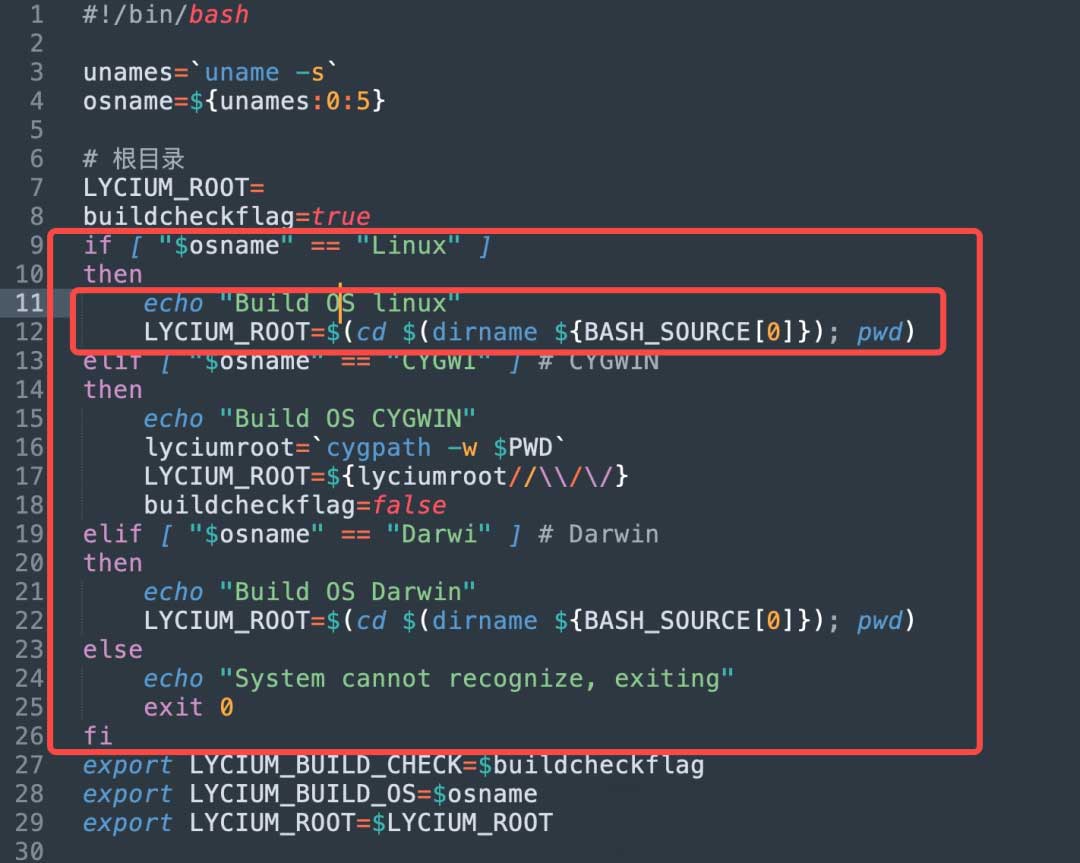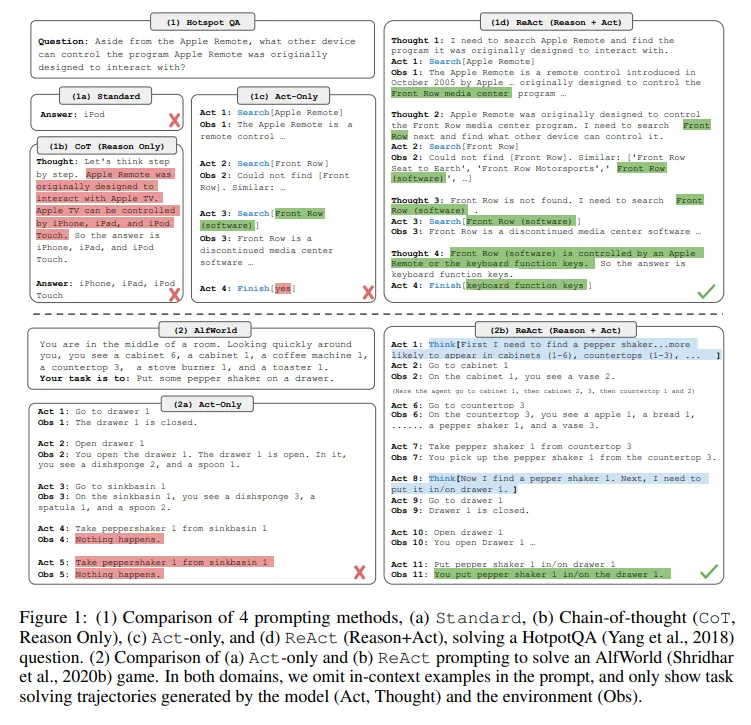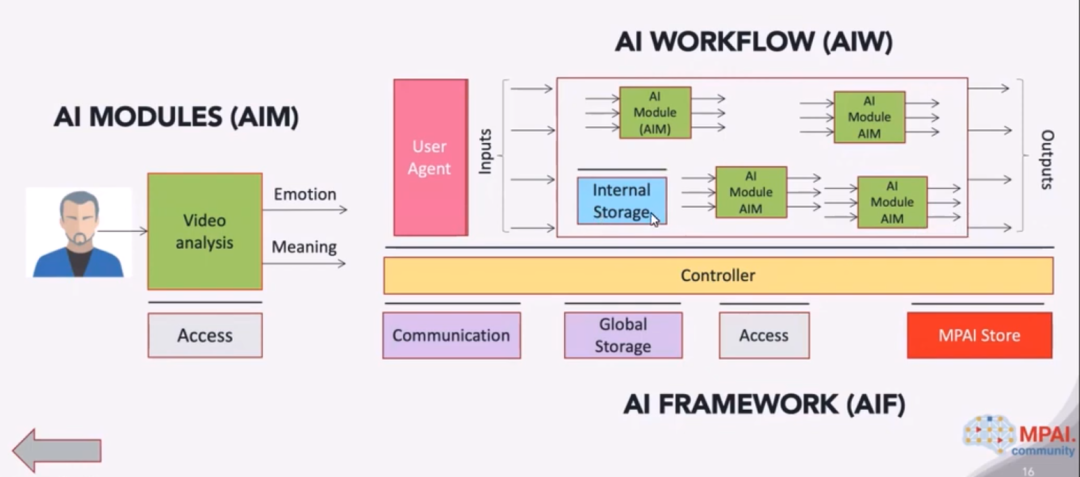FFmpeg 是一款功能强大的音频和视频文件处理工具。您可能想用 FFmpeg 执行的常见任务之一是用 FFmpeg 调整视频或图像的亮度和对比度。要做到这一点非常容易,因为 FFmpeg 包含解码视频/图像、处理视频/图像并将其转换为相应图像/视频格式的所有必要工具。
在本文中,我们将解释亮度和对比度的概念,并向您展示如何使用 FFmpeg 控制图像或视频的亮度和对比度。
了解亮度和对比度
亮度和对比度是图像或视频的基本属性,对其视觉效果有很大影响。在使用 FFmpeg 命令对它们进行操作之前,我们先来简单定义一下这两个概念:
亮度: 指图像或视频的整体亮度或明度。提高亮度会使内容看起来更亮,而降低亮度则会使内容看起来更暗。
对比度: 表示图像或视频各部分之间的亮度差异。对比度越高,明暗区域之间的差异就越明显,从而增强视觉效果。
现在,让我们用实际例子来说明如何使用 FFmpeg 调整这些参数
如何使用 FFmpeg 调整亮度和对比度
视频的亮度和对比度由两个参数控制:亮度和色度。Luma 是像素中光线强度的度量,而 Chroma 则是像素色彩度的度量。在广泛用于视频编码和处理的 YUV 色彩空间中,Luma 和 chroma 也分别称为 Y 和 C。
要使用 FFmpeg 调整视频的亮度和对比度,我们需要使用 eq 过滤器,它对输入视频的每个像素应用一个等式。 eq 过滤器有多个选项,但我们感兴趣的选项有:
brightness: 该选项用于设置亮度偏移,使亮度值发生恒定的偏移。范围从 -1 到 1,默认值为 0。正值会增加亮度,负值会降低亮度。contrast: 该选项用于设置 luma 增益,它以一个恒定的系数缩放 luma 值。范围为 0 至 2,默认值为 1。大于 1 的值会增加对比度,小于 1 的值会降低对比度。
使用 eq 滤波器的语法为:
ffmpeg -i input.mp4 -vf "eq=brightness=value:contrast=value" output.mp4其中 input.mp4 是输入视频文件的名称,output.mp4 是输出视频文件的名称,value 是亮度或对比度选项的数值。
例如,如果想将亮度增加0.2并降低对比度0.8,可以使用以下命令:
ffmpeg -i input.mp4 -vf "eq=brightness=0.2:contrast=0.8" output.mp4结果将是视频看起来比原始视频更加褪色且不那么清晰。
另一方面,如果想将亮度降低 0.1,将对比度提高 1.2,可以使用以下命令:
ffmpeg -i input.mp4 -vf "eq=brightness=-0.1:contrast=1.2" output.mp4其结果是,视频看起来会比原版更暗、更生动。
使用 FFmpeg 调整对比度
FFmpeg 中的对比度控制也是通过eq过滤器实现的,但您将重点关注contrast参数。基本语法如下:
ffmpeg -i input.mp4 -vf eq=contrast=value output.mp4与亮度一样,输入视频文件替换为 input.mp4,输出文件替换为 output.mp4。值参数控制对比度级别,大于 1 的值会增加对比度,小于 1 的值会降低对比度。
增强对比度
要增强视频的对比度,请使用value大于 1 的值,如下所示:
ffmpeg -i input.mp4 -vf eq=contrast=1.3 output.mp4在本例中,对比度增加了 30%(原始的 1.3 倍)。
降低对比度
要降低对比度,请使用value小于 1 的值:
ffmpeg -i input.mp4 -vf eq=contrast=0.8 output.mp4此处,对比度降低至原始的 80%。
结合亮度和对比度调整
如果您想同时调整亮度和对比度怎么办?FFmpeg 允许您使用逗号将多个过滤器链接在一起。这是增加亮度和对比度的示例:
ffmpeg -i input.mp4 -vf eq=brightness=1.2:contrast=1.5 output.mp4在此命令中,亮度增加 20%(1.2 倍),对比度增加 50%(1.5 倍)。
将过滤器应用于特定细分
有时,您可能只想将这些调整应用于视频的特定片段。FFmpeg 提供了enable过滤器来控制调整何时生效。这是一个例子:
ffmpeg -i input.mp4 -vf "eq=brightness=1.2:contrast=1.5,enable='between(t,10,30)'" output.mp4在此命令中,亮度和对比度调整仅在视频的第 10 秒和第 30 秒之间应用。
本文来自作者投稿,版权归原作者所有。如需转载,请注明出处:https://www.nxrte.com/jishu/43511.html